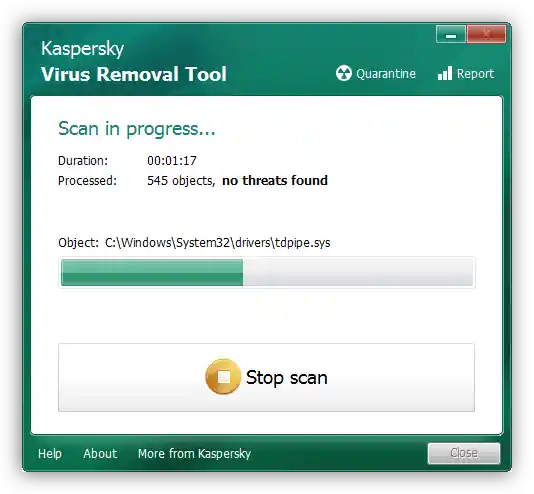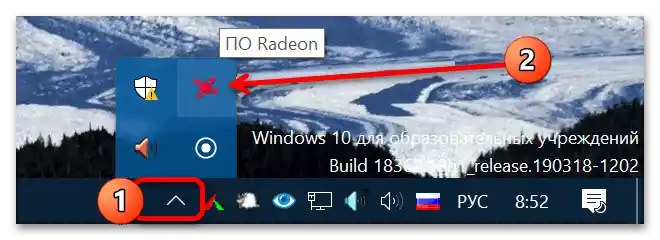ورود به پنل کنترل درایور
برای باز کردن ابزار پیکربندی "کارتهای گرافیکی" چندین روش وجود دارد:
- سادهترین روش استفاده از منوی زمینه "صفحهنمایش" است: بر روی آن کلیک راست کنید (کلیک راست) و گزینه "تنظیمات Radeon" / "مرکز کنترل AMD Catalyst" را انتخاب کنید.
- روش بعدی – منوی "شروع": آن را باز کنید، سپس پوشهای که برنامه مورد نظر در آن است را پیدا کنید و آن را فراخوانی کنید.
- همچنین میتوانید از ناحیه سیستم تری (System Tray) استفاده کنید – ناحیه خاصی در گوشه پایین سمت راست صفحه که برنامههای پسزمینه باز قرار دارند. معمولاً آیکون پنل کنترل کارت گرافیک به شکل زیر است:
![چگونه به تنظیمات کارت گرافیک AMD-3 وارد شوم؟]()
برای باز کردن منوی اصلی تنظیمات، بر روی آن یک بار با کلیک راست یا دو بار با کلیک چپ کلیک کنید.
- گزینه بعدی – جستجوی سیستم "جستجو". در ویندوز 10 باید بر روی دکمه یا نوار در نوار وظیفه کلیک کنید و عبارت
radeonیاamdرا وارد کنید، سپس Enter را فشار دهید و از نتیجه مرتبط استفاده کنید. - آخرین روشی که باید در شرایط بحرانی استفاده کنید – جستجو و راهاندازی از فایل اجرایی. برای انجام این کار، پنجره "مدیر فایل" را باز کنید، بر روی نوار آدرس کلیک کنید، یکی از آدرسهای زیر را در آن بچسبانید و بر روی عنصر انتقال کلیک کنید:
C:Program FilesAMDCNextCCCSlimوC:Program Files (x86)AMDCNextCCCSlim– مرکز کنترل AMD Catalyst;C:Program FilesAMDCNextCNext– تنظیمات Radeon.
سپس فایل EXE با نام
CCC.exeیاRadeonSettings.exeرا پیدا کرده و آن را برای باز کردن ابزار مورد نظر اجرا کنید.
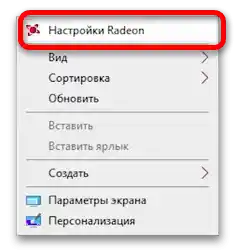
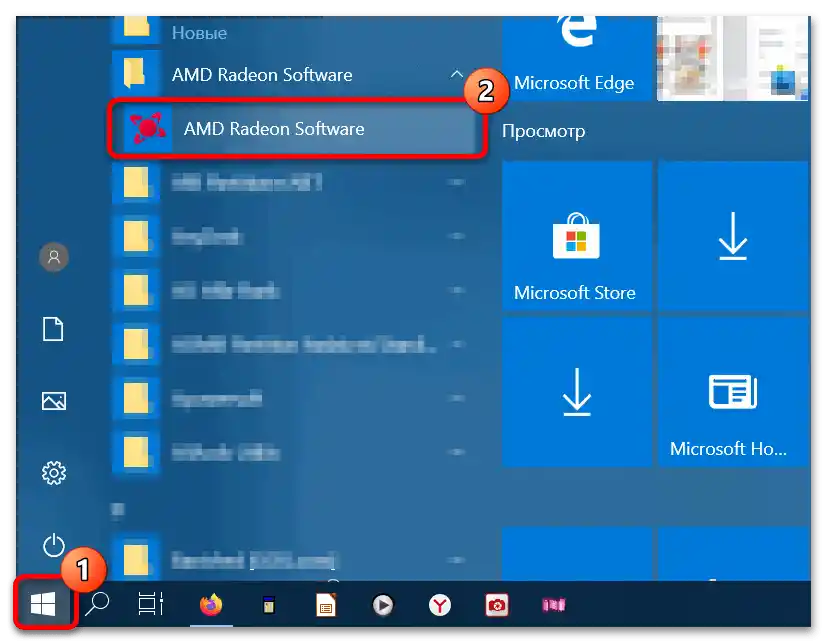
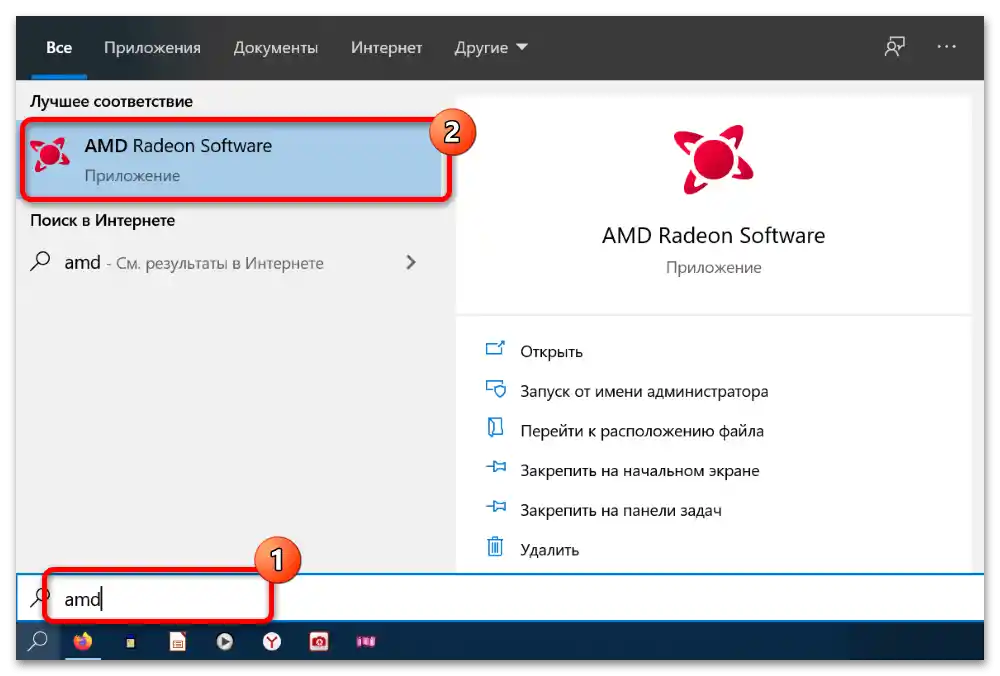
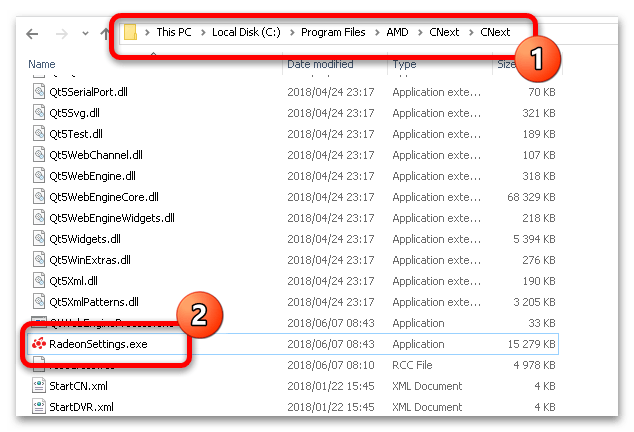
چه کار کنیم اگر تنظیمات Radeon باز نشود
اگر هیچیک از مراحل فوق مشکل را حل نکرد، روشهای رفع این مشکل را به شما پیشنهاد میدهیم.اولین قدم این است که بررسی کنید آیا درایورهای کارت گرافیک نصب شدهاند یا خیر - اغلب دلیل مشکل همین است. "مدیریت دستگاهها" را با استفاده از ابزار ذکر شده در بالا "اجرا" باز کنید، فقط این بار فرمان مورد نیاز به صورت devmgmt.msc است.
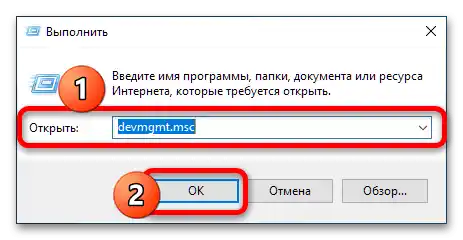
سپس دسته "کارتهای ویدئویی" را باز کنید و بررسی کنید که دستگاه AMD شما چگونه مشخص شده است. اگر نوشته نشان میدهد "درایور ویدئویی پایه مایکروسافت"، به این معنی است که نرمافزار GPU نصب نشده است.
جزئیات بیشتر: نمونهای از نصب درایورهای کارت گرافیک AMD
اگر کارت گرافیک به درستی نمایش داده میشود، اما روی آیکون مثلث زرد خطا وجود دارد، بر روی آن کلیک راست کرده و "خصوصیات" را انتخاب کنید.
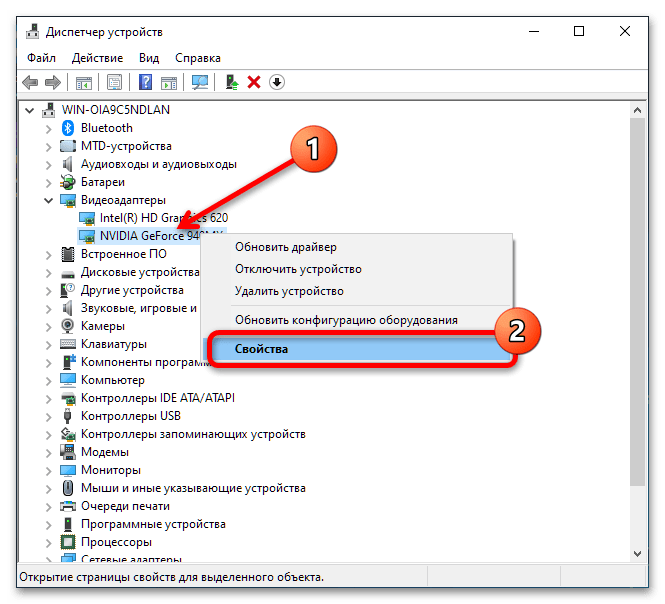
بخش "وضعیت" را بررسی کنید - در آن خطای مستقیم و کد آن مشخص شده است. کدهای 2 و 10 نشاندهنده مشکلات درایور هستند و در این صورت باید یا نرمافزار مورد نیاز را نصب کنید یا آن را بهطور کامل دوباره نصب کنید.
جزئیات بیشتر: نصب مجدد درایورهای کارت گرافیک
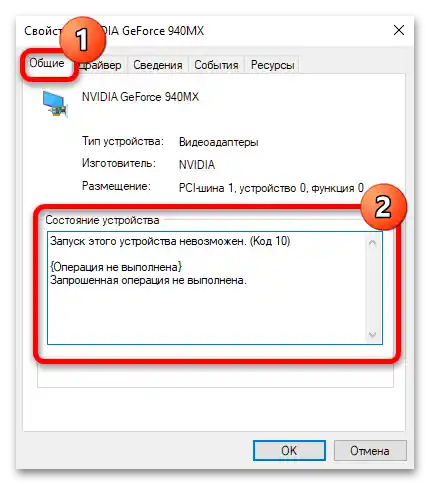
اگر کد خطا به صورت 43 مشخص شده باشد، به این معنی است که دستگاه خراب است و تمام تلاشها برای نصب درایورها بیفایده خواهد بود.
جزئیات بیشتر: چه کار کنیم با خطای 43 در کارت گرافیک
همچنین نمیتوان دلایل نرمافزاری را نادیده گرفت - به عنوان مثال، فعالیت نرمافزارهای مخرب که درایور را آسیبدیده کردهاند. البته، میتوان مشکل را با حذف و نصب مجدد برطرف کرد، اما بهتر است که علت اصلی آن را نیز برطرف کنید.
جزئیات بیشتر: مبارزه با ویروسهای کامپیوتری